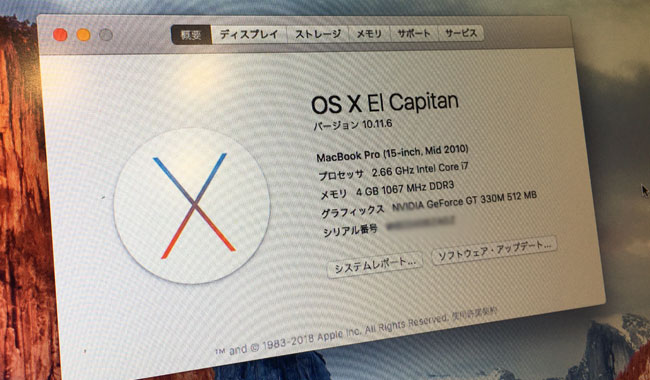標題のとおりですが、MacのVirtualBox上のWindowsでUSBを認識出来ないときのメモです。
事前準備:追加プラグインのインストール
仮想環境化でUSBを認識させるには公式で配布されているExtension Packなるものをインストールする必要がある(同梱しとけや!!)
また、Extension PackはVirtualBox本体と同じバージョンをインストールしないと上手く動かない事があるので注意する。
トップページからアクセスすると最新のExtension Packがダウンロードされてしまうので、オールドビルドページから自分のVirtualBoxと同じバージョンの追加プラグインをインストールしよう。
私の場合は6.08を使っているようなので
![[Mac]VirtualBox上のWindowsでUSBを認識出来ない](https://310ch.net/wp-content/uploads/mac-virtualbox-windows-usb.jpg)
先に紹介したURLの「ualBox 6.0」の中に入った、virtualbox6.08>>Extension Packをダウンロードして実行すればよい。
![[Mac]VirtualBox上のWindowsでUSBを認識出来ない](https://310ch.net/wp-content/uploads/mac-virtualbox-windows-usb-1.jpg)
※インストーラーになってるのでダブルクリックすればインストールされるはずです。
VirtualBox側の設定
次にVirtualBox側の設定を行うが、事前に親端末(ここではMacBook)のUSB差込口に希望のドライブを入れておく。また、起動させるOS(ここではWindows7)はシャットダウンされている状態にしておく(スリーブだとだめみたい)
準備が整ったら、VirtualBox側の設定>>ポートから
・「USBコントローラーの有効化」をチェック
・「USB2.0(EHCI)コントローラー」をチェック
・右側の小さな+アイコンから「接続したいUSB機器」を追加する。
![[解決済み]VirtualBox上のWindowsでUSBを認識出来ない](https://310ch.net/wp-content/uploads/mac-virtualbox-windows-usb-2.jpg)
で少々面倒なのだが、一度MacBook側からUSBを解除しておく(差込口から取り外すのではなく、MAC側から接続を解除しWindowsに接続を渡したいため、フィインダーなどから取り出しマークを押せば良い。)
※つまり両端末での同時利用は認められていないようです。最初ここにハマって、認識出来ねぇ!!とイライラしてました・・・
上記の状態で、仮想OS(ここではWindows7)を起動、ログイン。
コンピュータの下に無事USB機器が表示されているはずです。
![[解決済み]VirtualBox上のWindowsでUSBを認識出来ない](https://310ch.net/wp-content/uploads/mac-virtualbox-windows-usb-3.jpg)
めでたしめでたし。
![[解決済み]VirtualBox上のWindowsでUSBを認識出来ない](https://310ch.net/wp-content/uploads/2019/02/not_image.jpg)